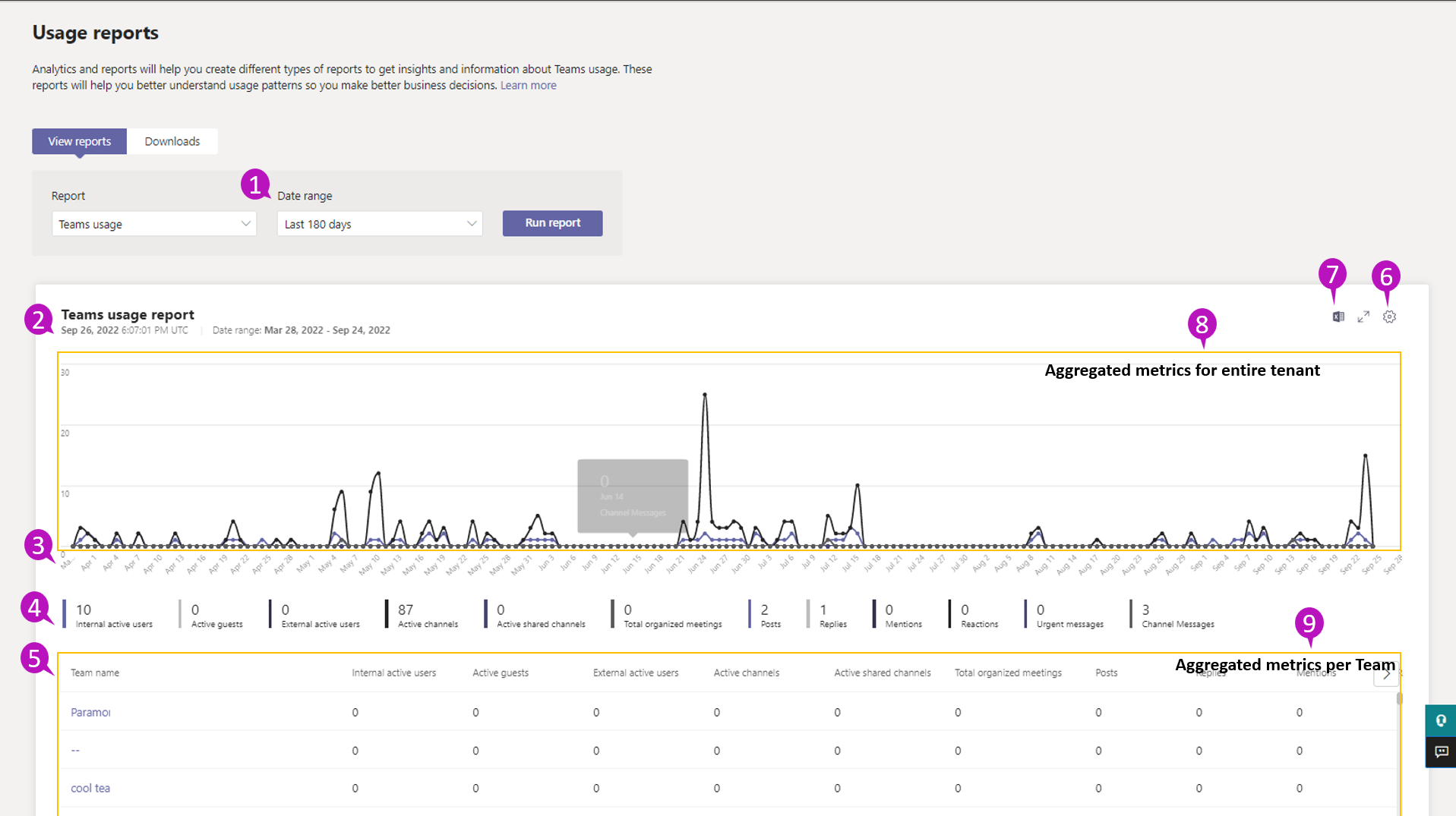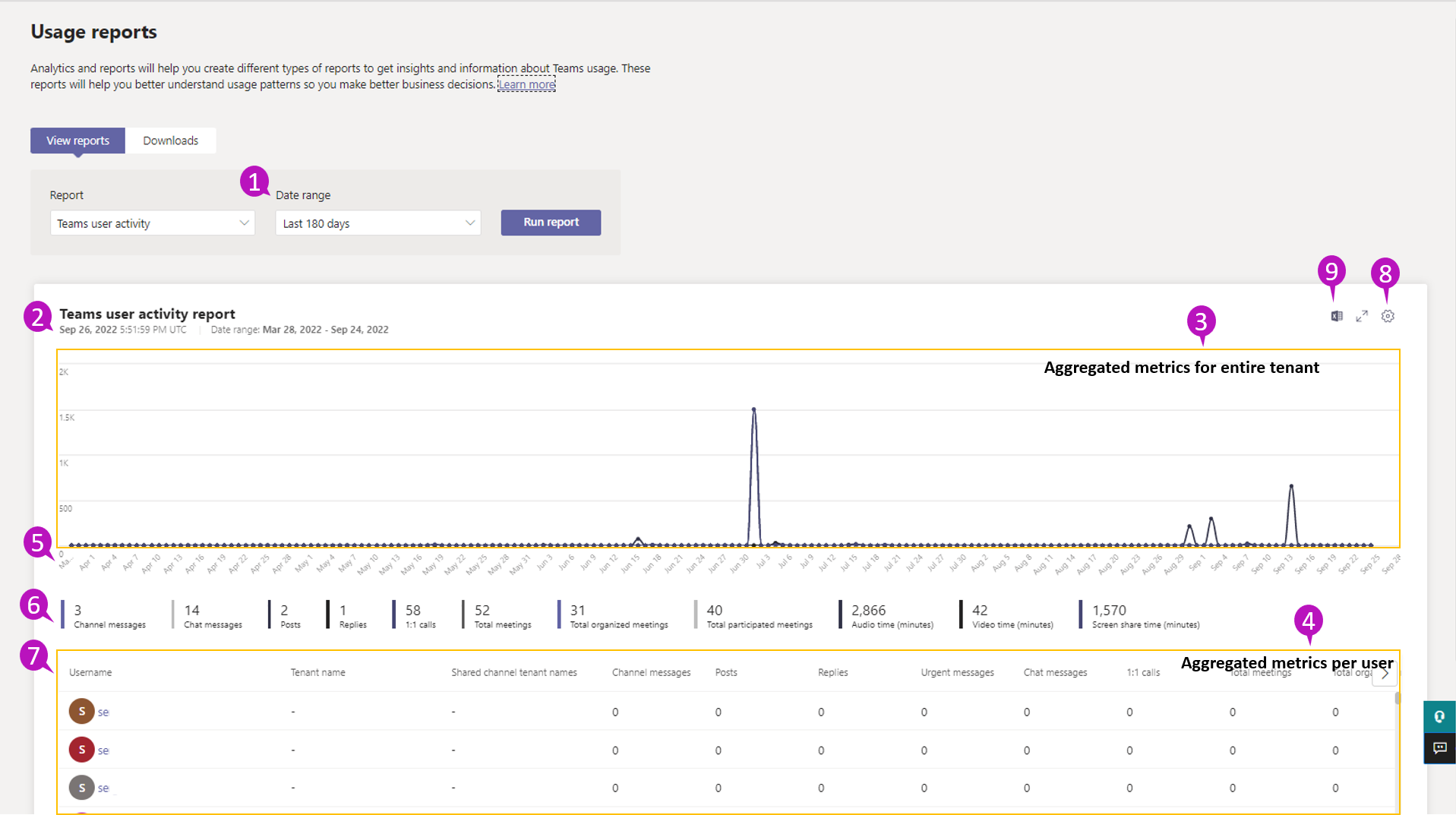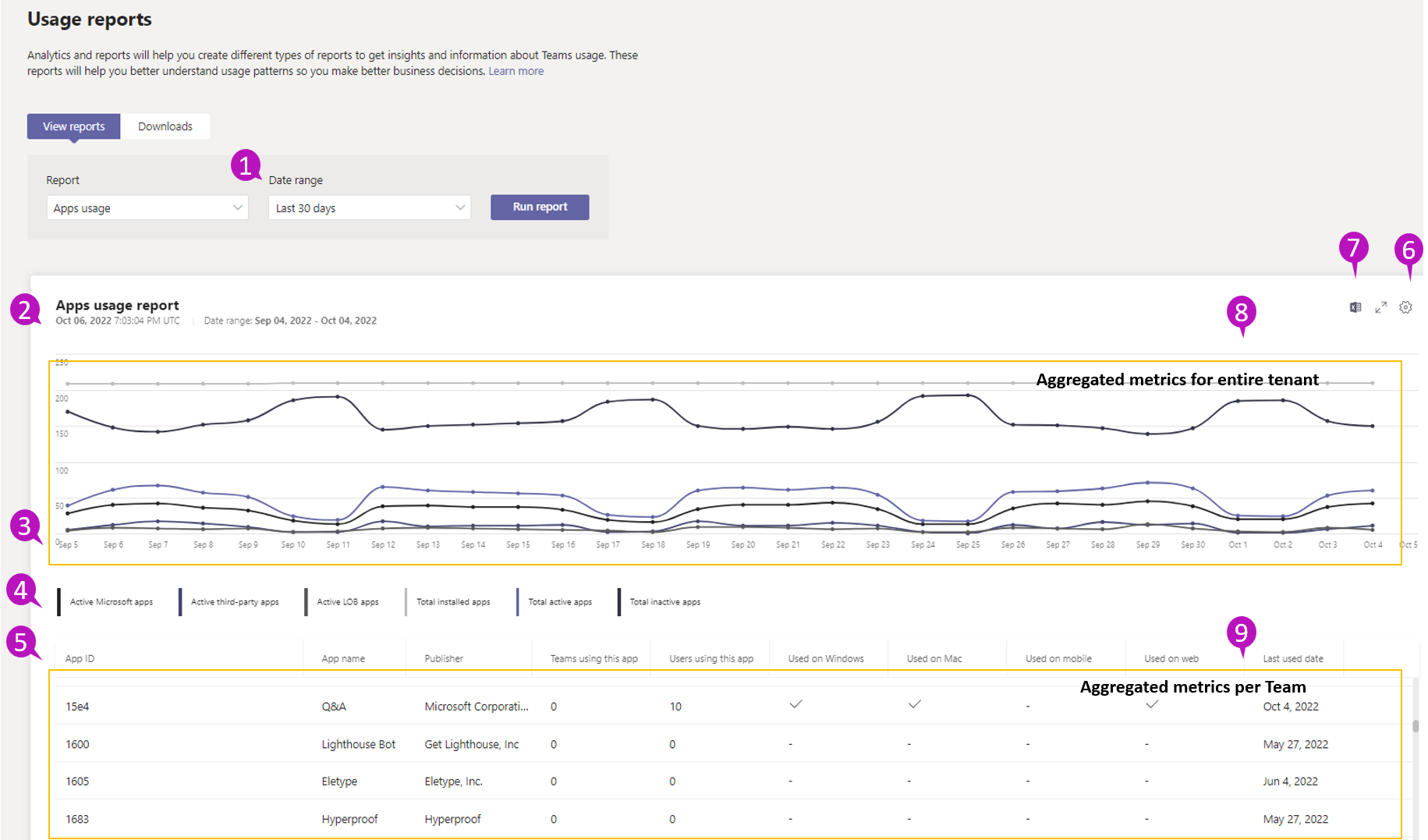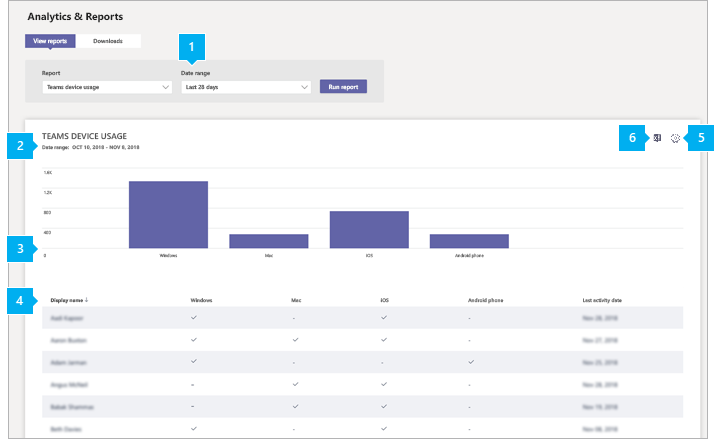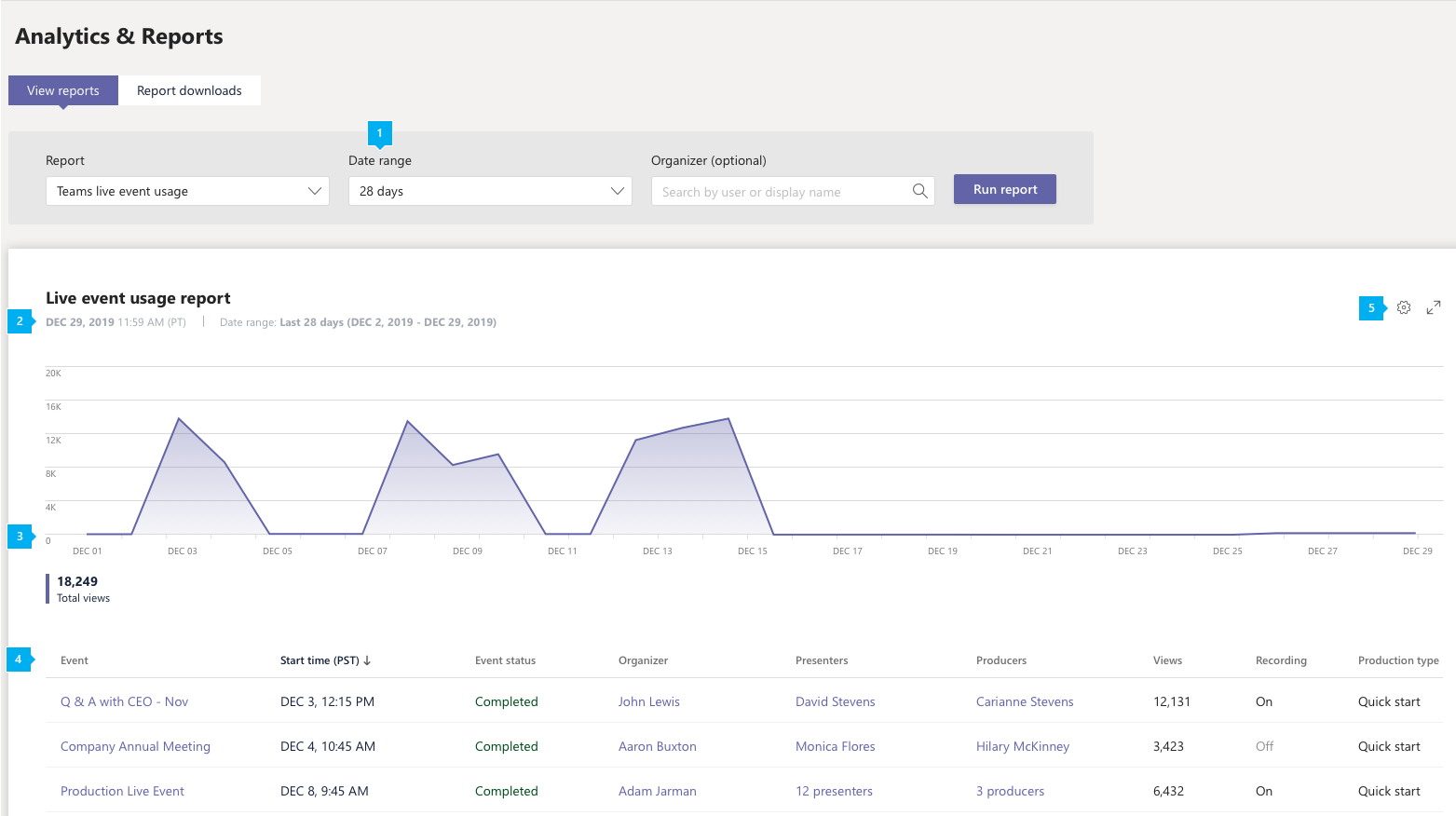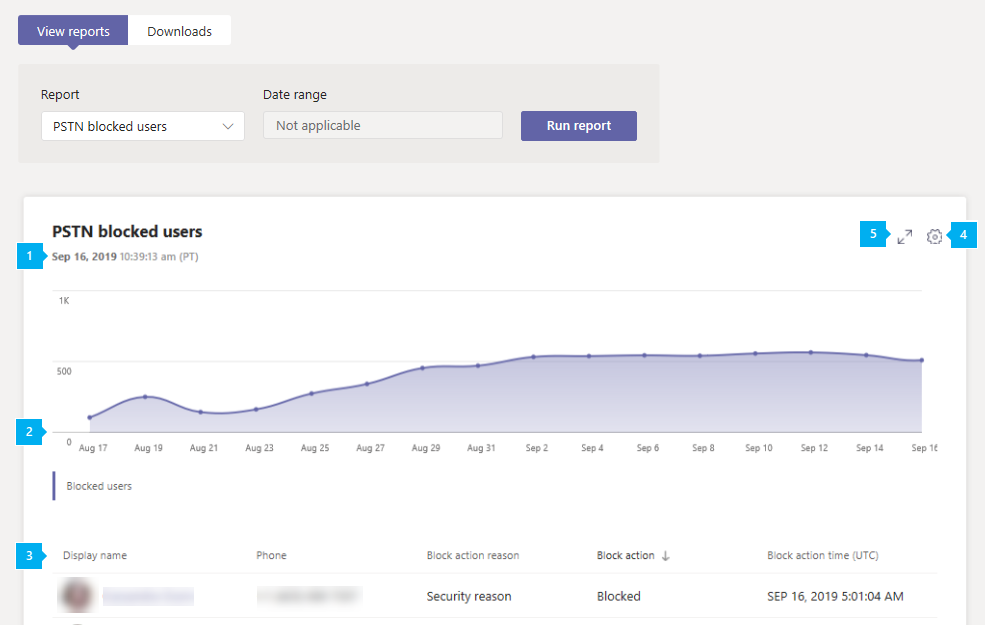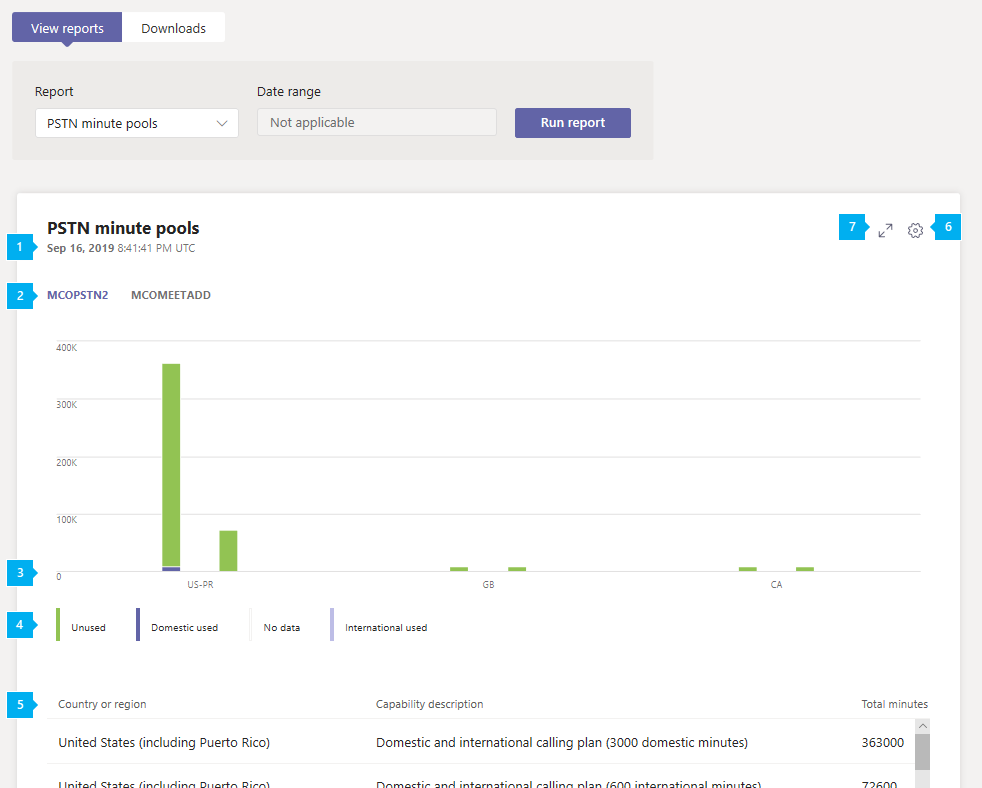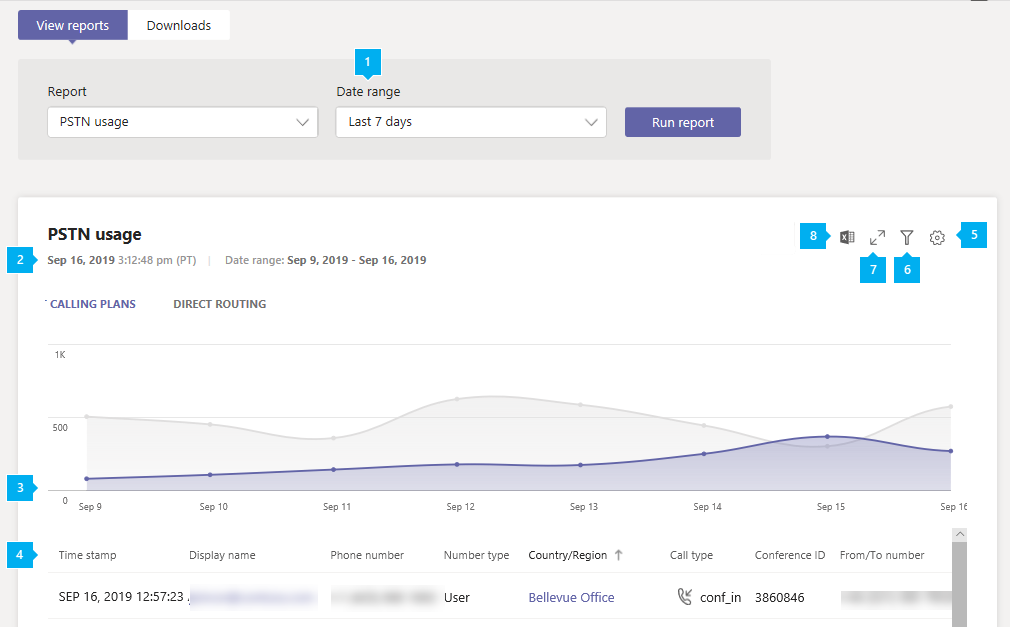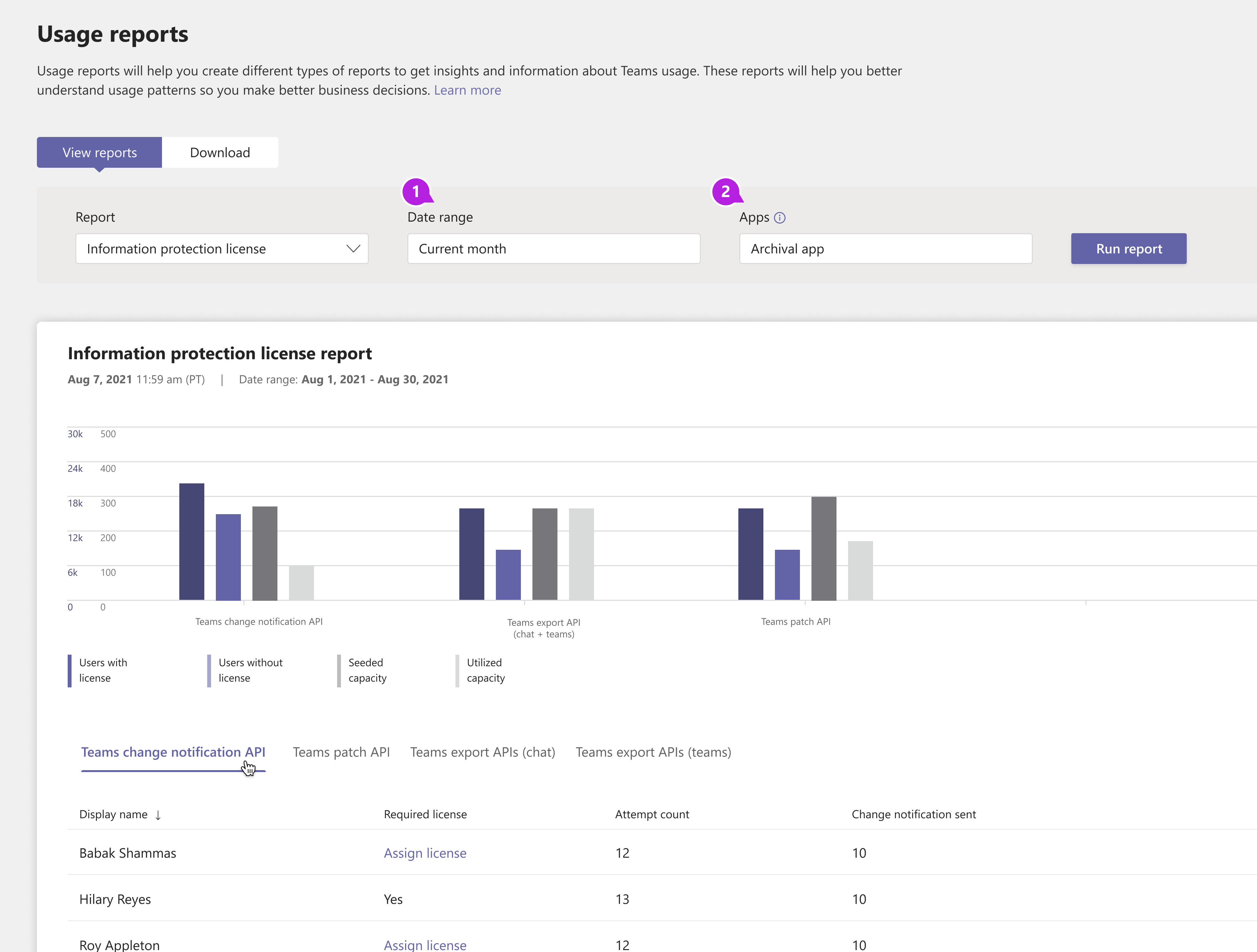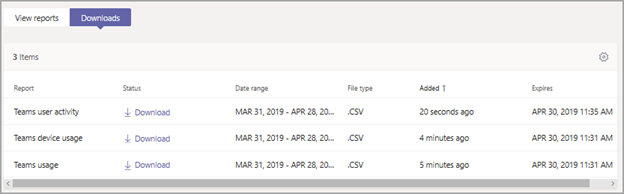Отслеживание отчетов об использовании Microsoft Teams
Существуют различные отчеты в центре администрирования Microsoft Teams, которые позволяют получить различные сведения о том, как пользователи в вашей организации используют Teams. Пример.
- Сколько пользователей общаются через каналы и с использованием сообщений чата.
- Какие устройства используются для подключения к Teams.
- Анализ особенностей использования поможет принимать правильные решения в бизнесе, а также подскажет, какая информация и обучения могут потребоваться для успешного применения пользователями.
Далее приведен список отчетов Teams, доступных в центре администрирования Microsoft Teams:
| Отчет | Описание |
|---|---|
| Отчет об использовании Teams | Обзор активности использования в Teams, включая количество активных пользователей и каналов, гостей и сообщений в каждой группе. Вы можете быстро узнать, сколько пользователей в вашей организации используют Teams для общения и совместной работы. |
| Отчет по активности пользователей Teams | Обзор различных действий, выполняемых пользователями организации в Teams. |
| Отчет об использовании приложения Teams | Отчет по использованию приложения Teams в центре администрирования Microsoft Teams позволяет получить сведения о том, какие приложения используют пользователи в Teams. |
| Отчет об использовании устройств в Teams | Сведения о том, как пользователи подключаются к Teams. С помощью этого отчета можно увидеть, какие устройства используются в организации, и узнать, сколько пользователей работают с Teams с мобильных устройств. |
| Отчет об использовании трансляций в Teams | Обзор действий в ходе трансляций, которые проводятся в вашей организации, включая состояние события, время начала, число просмотров и тип производства для каждого события. |
| Отчет о заблокированных пользователях ТСОП Teams | В отчете о заблокированных пользователях ТСОП показано, для каких пользователей в организации заблокированы звонки по ТСОП в Teams. |
| Отчет о пулах минут, затраченных по ТСОП Teams | Обзор аудиоконференций и звонков в организации с указанием количества минут, потраченных за текущий месяц. |
| Отчет об использовании ТСОП в Teams — планы звонков | Обзор звонков и аудиоконференций для планов звонков в организации, включая количество минут, потраченных пользователями для входящих и исходящих звонков по ТСОП, и стоимость этих звонков. |
| Отчет об использовании ТСОП в Teams — прямая маршрутизация | Обзор звонков и аудиоконференций для прямой маршрутизации в организации, включая SIP-адрес, время начала и окончания звонка. |
| Отчет лицензии для защиты информации Teams — прямая маршрутизация | Отчет лицензии для защиты информации Teams позволяет получить представление о приложениях, которые подписались на события уведомлений об изменениях, позволяющих отслеживать создаваемые, обновленные или удаленные сообщения на уровне клиента. Уведомление об изменении, соответствующее сообщению, отправляется успешно только в том случае, если у пользователя есть необходимая лицензия. |
Доступ к отчетам Teams
Чтобы вы могли получить доступ к отчетам об использовании Teams, вам должна быть назначена одна из следующих ролей:
- Глобальный администратор в Microsoft 365 или Office 365
- Глобальный читатель в Microsoft 365 или Office 365
- Администратор Teams
- Администратор Skype для бизнеса
Перейдите в центр администрирования Microsoft Teams. В области навигации слева выберите Аналитика и отчеты > Отчеты об использовании, затем в разделе Отчет выберите отчет, который нужно запустить. Можно другой диапазон данных или другие столбцы для отображения в отчете.
Примечание
В отчетах Teams отображаются данные для активных пользователей и каналов. Например, если пользователь в организации не был активен в Teams в диапазоне дат, заданных для отчета, данные для этого пользователя не будут включены в отчет.
| Item | Определение |
|---|---|
| Активный пользователь | Подсчитывает количество уникальных пользователей, которые выполняются действия в Teams в указанном диапазоне дат. |
| Активный канал | Подсчитывает число каналов группы, в которой пользователи выполняют действия в указанном диапазоне дат. |
Загрузка отчетов Teams
Вы можете экспортировать отчет в CSV-файл для анализа в автономном режиме. Выберите Экспорт Excel, а затем на вкладке Загрузка выберите Скачать, чтобы скачать отчет, когда он будет готов.
Дополнительные сведения см. разделе Аналитика и отчеты Teams.